გადაარქვით MMC.exe ფაილს, თუ ეს შეცდომა გამოჩნდება
- MMC ფაილის გადარქმევა პრობლემების მოგვარების არასანდო ტექნიკაა, მაგრამ ამან შეიძლება მოაგვაროს შეცდომა, თუ გაგიმართლებთ.
- დარწმუნდით, რომ Microsoft C++ და .NET Frameworks დაინსტალირებული და ჩართულია შემდგომი შეცდომების თავიდან ასაცილებლად.
- ყოველთვის გქონდეთ თქვენი OS-ის სარეზერვო ასლი რეესტრში ცვლილებების შეტანამდე.
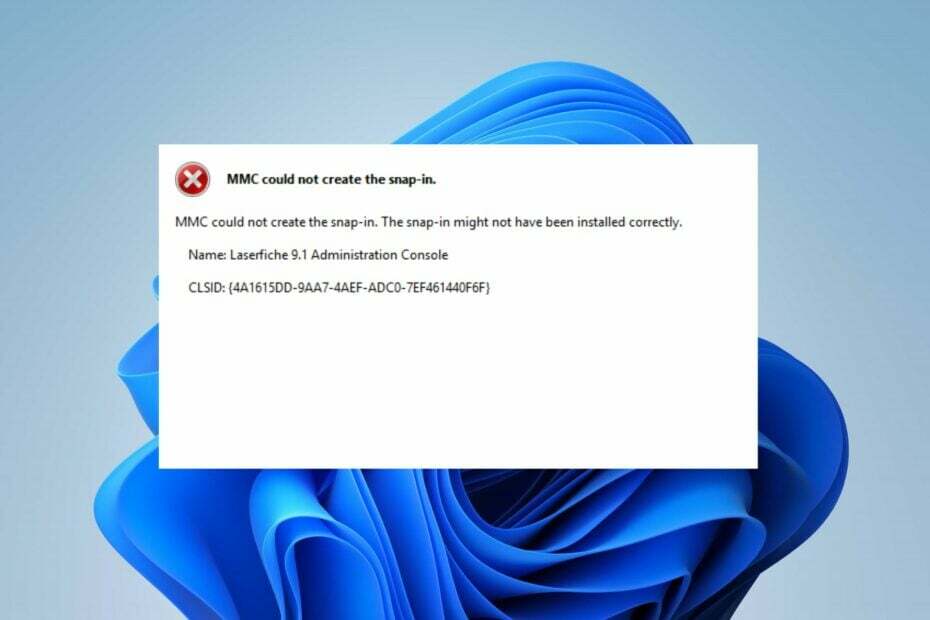
Xდააინსტალირეთ ჩამოტვირთვის ფაილზე დაწკაპუნებით
- ჩამოტვირთეთ და დააინსტალირეთ Fortect თქვენს კომპიუტერზე.
- გაუშვით ინსტრუმენტი და დაიწყეთ სკანირება
- დააწკაპუნეთ მარჯვენა ღილაკით შეკეთებადა გაასწორეთ რამდენიმე წუთში.
- 0 მკითხველებმა უკვე ჩამოტვირთეს Fortect ამ თვეში
Microsoft Management Console (MMC) არის Windows აპი, რომელიც უზრუნველყოფს პროგრამირების ჩარჩოს მართვის ინსტრუმენტების მუშაობისთვის. ზოგჯერ snap-in-ებმა შეიძლება სწორად არ იმუშაოს გატეხილი რეესტრის გამო.
თუ snap-in-ის ინიციალიზაცია ვერ მოხერხდა, თქვენ გამოუშვით შემდეგი შეცდომის შეტყობინება MMC-მ ვერ შექმნა snap-in. ამ სტატიაში ჩვენ მოკლედ განვიხილავთ ზოგიერთ მიზეზს, რის გამოც MMC არ შეუძლია შექმნას Snap-in და ასევე მოგაწვდით X ნაბიჯებს, რათა დაგეხმაროთ შეცდომის გადაჭრაში.
- რატომ ვერ შეძლო MMC-ის snap-in-ის შექმნა?
- როგორ გამოვასწორო MMC ვერ შექმნა snap-in-error?
- 1. გადარქმევა MMC.exe ფაილი
- 2. ხელახლა დააინსტალირეთ Microsoft C++ Redistributable
- 3. ჩართეთ ან ჩართეთ .NET Framework
- 4. გაუშვით SFC/DISM სკანირება
- 5. შეასწორეთ Windows რეესტრი
რატომ ვერ შეძლო MMC-ის snap-in-ის შექმნა?
აქ არის რამდენიმე მიზეზი, რის გამოც MMC არ შეუძლია შექმნას snap-in:
- გატეხილი რეესტრის ჩანაწერები – Windows-ის რეესტრში განთავსებულია კრიტიკული ინსტრუქციები, რომლებსაც იყენებს ოპერაციული სისტემის პრაქტიკულად ყველა აპლიკაცია და სერვისი. თუ რეესტრი გატეხილია ან შეიცავს არასწორ ჩანაწერებს, ამან შეიძლება გამოიწვიოს შეცდომები, როგორიცაა snap-in-ის შექმნის შეუძლებლობა.
- დაზიანებული სისტემის ფაილები – Windows შედგება რამდენიმე ფაილისაგან, რომლებიც ეხმარება OS-ს სწორად ფუნქციონირებაში. თუ რომელიმე ასეთი ფაილი დაზიანებულია, ეს ხელს უშლის Windows-ის სწორად მუშაობას და შეიძლება გამოიწვიოს რამდენიმე შეცდომა.
როგორ გამოვასწორო MMC ვერ შექმნა snap-in-error?
ქვემოთ მოცემულია პრობლემების მოგვარების გაფართოებული გადაწყვეტილებები, რომლებსაც შეუძლიათ გადაჭრას შეცდომის შეუძლებლობის შექმნა:
1. გადარქმევა MMC.exe ფაილი
- დააჭირეთ ფანჯრები გასაღები + ე გასახსნელად ფაილების მკვლევარი.
- Explorer-ის ფანჯარაში გადადით გზაზე C:\Windows\System32იპოვნეთ და დააწკაპუნეთ მაუსის მარჯვენა ღილაკით mmc.exe ფაილიდა აირჩიეთ გადარქმევა.
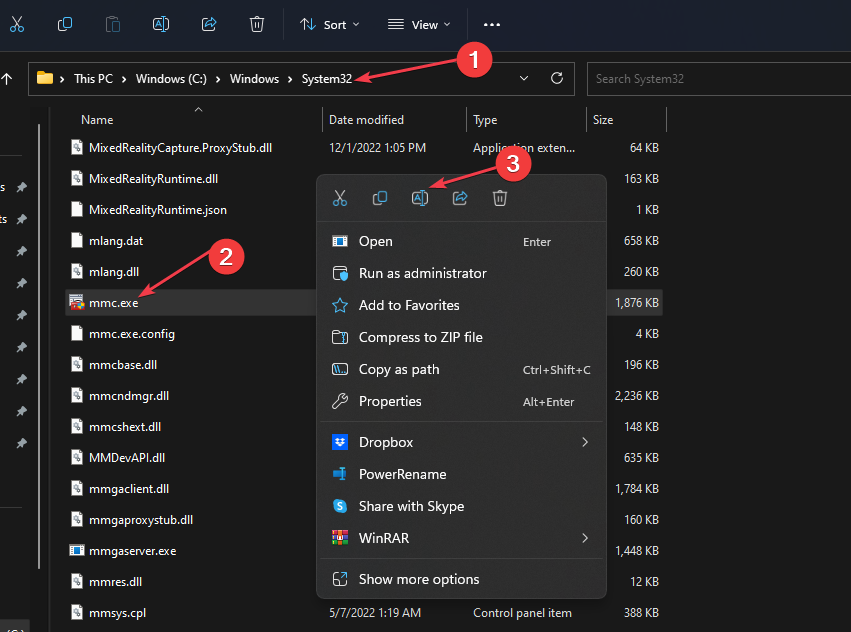
- ფაილის გადარქმევა mmc.exe.oldდა დაარტყა შედი ოპერაციის დასადასტურებლად.

- დახურეთ File Explorer და შეამოწმეთ შეცდომა დაფიქსირდა თუ არა.
სახელის გადარქმევა mmc ფაილი System32 საქაღალდეში არის ერთ-ერთი ყველაზე მარტივი გზა snap-in შეცდომის მოსაგვარებლად, მაგრამ ეს არ არის ყველაზე ეფექტური.
2. ხელახლა დააინსტალირეთ Microsoft C++ Redistributable
- დააჭირეთ ფანჯრები გასაღები, ტიპი Მართვის პანელი საძიებო ზოლში და დააჭირეთ შედი.
- Დააკლიკეთ პროგრამის დეინსტალაცია ქვეშ პროგრამები განყოფილება.

- შემდეგ ფანჯარაში იპოვნეთ Microsoft Visual C++ გადანაწილებადი პაკეტიდააწკაპუნეთ მასზე და აირჩიეთ დეინსტალაცია.
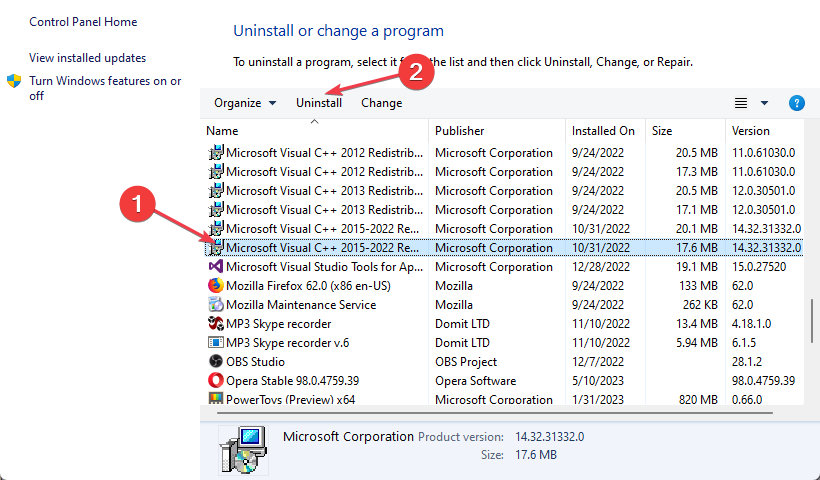
- დეინსტალაციის დასრულების შემდეგ გადადით შემდეგ გვერდზე ჩამოსატვირთად Microsoft C++ გადანაწილებადი პაკეტი.

- ვებსაიტზე აირჩიეთ ფაილი, რომელიც შეესაბამება თქვენი კომპიუტერის არქიტექტურას და დააწკაპუნეთ ჩამოტვირთვა ღილაკი.
- ორჯერ დააწკაპუნეთ .exe ფაილი გაუშვით ინსტალერი და მიჰყევით ინსტალაციის მითითებებს.
The Microsoft C++ გადანაწილებადი პაკეტი არის Windows-ის მნიშვნელოვანი კომპონენტი რამდენიმე აპლიკაციისა და სერვისისთვის. თუ ფაილი დაზიანებულია, თქვენ მოგიწევთ მისი ხელახლა ინსტალაცია, რათა გამოასწოროთ, რომ MMC ვერ შექმნა snap-in შეცდომა.
3. ჩართეთ ან ჩართეთ .NET Framework
- დააჭირეთ ფანჯრები გასაღები, ტიპი Მართვის პანელი საძიებო ზოლში და დააჭირეთ შედი.
- საკონტროლო პანელის ფანჯარაში დააწკაპუნეთ პროგრამის დეინსტალაცია ქვეშ პროგრამები ვარიანტი.

- აირჩიეთ ჩართეთ ან გამორთეთ Windows ფუნქციები მომდევნო ფანჯარაში მარცხენა ფანჯრიდან.
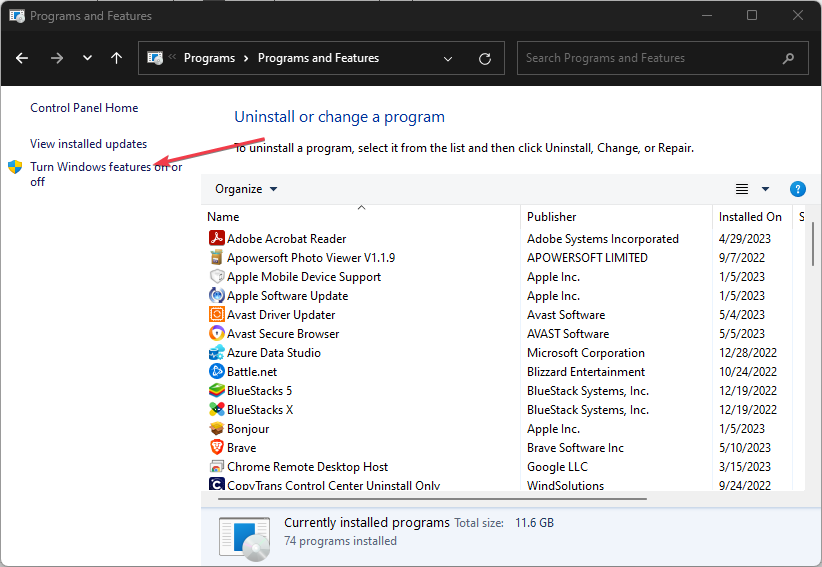
- ში Windows-ის მახასიათებლები ჩანართი, აირჩიეთ Microsoft .NET Framework 3.5.
- თქვენ უნდა აირჩიოთ .NET Framework კომპონენტები თქვენი საჭიროებების მიხედვით; დააწკაპუნეთ თითოეულ ველზე, რათა ჩართოთ საჭირო ფუნქციები.
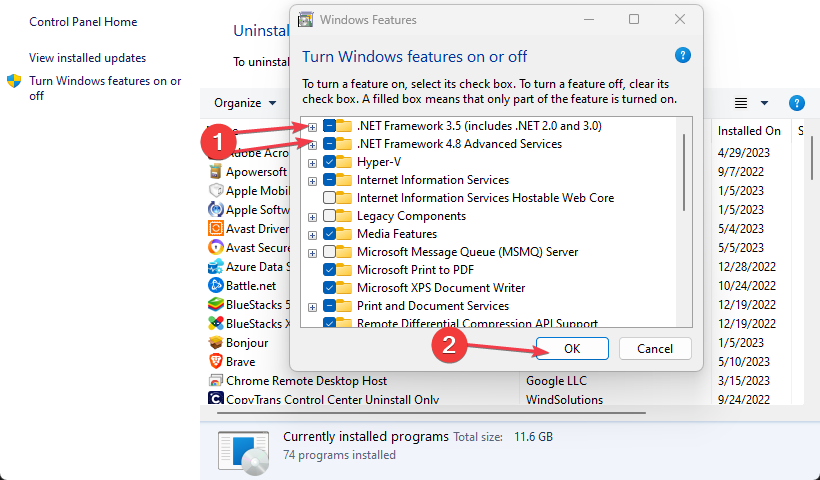
- დააწკაპუნეთ კარგი და გადატვირთეთ კომპიუტერი.
ექსპერტის რჩევა:
სპონსორირებული
კომპიუტერის ზოგიერთი პრობლემის მოგვარება რთულია, განსაკუთრებით მაშინ, როდესაც საქმე ეხება დაკარგული ან დაზიანებული სისტემის ფაილებსა და Windows-ის საცავებს.
დარწმუნდით, რომ გამოიყენეთ სპეციალური ინსტრუმენტი, როგორიცაა ფორტექტი, რომელიც დაასკანირებს და ჩაანაცვლებს თქვენს გატეხილ ფაილებს მათი ახალი ვერსიებით მისი საცავიდან.
ზოგიერთ შემთხვევაში, შეიძლება გქონდეთ NET Framework-ის უახლესი ვერსია დაინსტალირებულია, მაგრამ ფუნქცია გამორთულია; ეს ხელს უშლის პროგრამის ფუნქციონირებას და შეიძლება გამოიწვიოს სისტემის შეცდომები.
4. გაუშვით SFC/DISM სკანირება
- დააჭირეთ ფანჯრები გასაღები, ჩაწერეთ CMDდა აირჩიეთ Ადმინისტრატორის სახელით გაშვება.
- დააწკაპუნეთ დიახ წელს Მომხმარებლის ანგარიშის კონტროლი ფანჯარა.
- შეიყვანეთ შემდეგი და დააჭირეთ Enter:
sfc / scannow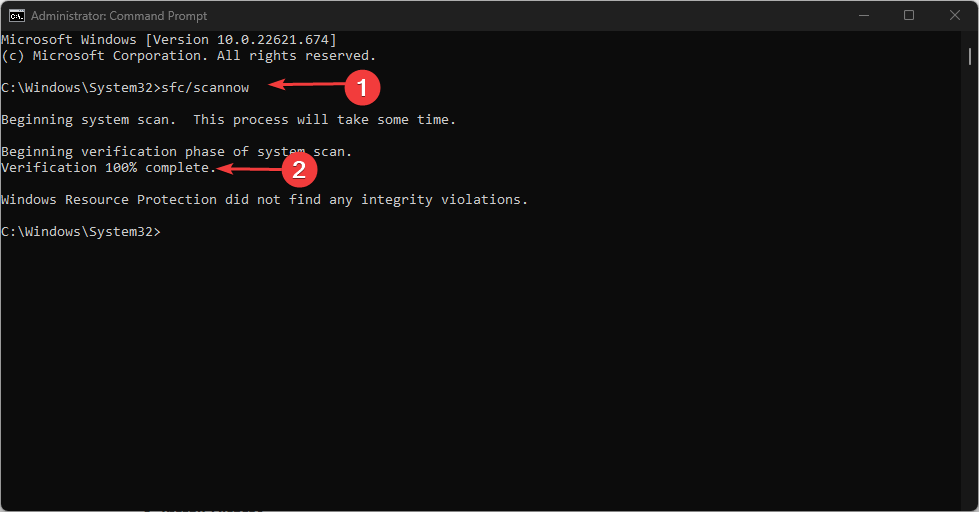
- შემდეგ შეიყვანეთ ბოლო ბრძანება:
DISM /ონლაინ /Cleanup-Image /RestoreHealth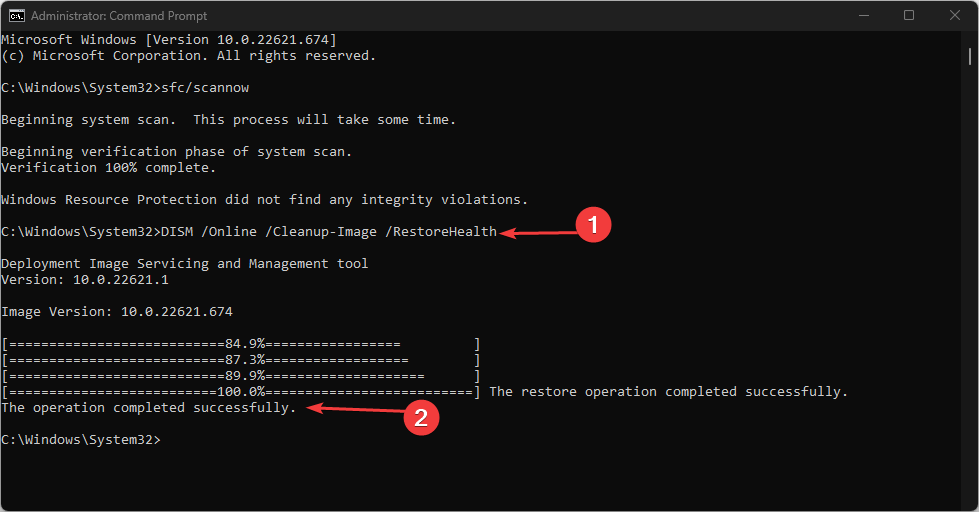
- დაელოდეთ სკანირების დასრულებას და გადატვირთეთ კომპიუტერი, რათა შეამოწმოთ შეცდომის არსებობა.
სისტემის ფაილების შემმოწმებელი სკანირებს და ამოიცნობს დაზიანებული სისტემის ფაილები თქვენს კომპიუტერში. გარდა ამისა, DISM სკანირება ემსახურება იმავე მიზანს, როგორც SFC სკანირება.
თუმცა, DISM სკანირება დაგეხმარებათ ბირთვის გამოსწორებაში კომპიუტერის ფაილების გაფუჭება და დარწმუნდით, რომ SFC სკანირება სათანადოდ მუშაობს. Snap-in შეცდომის შექმნის შეუძლებლობის გამოსასწორებლად, ასევე შეასრულეთ DISM სკანირება.
- შესწორება: Windows ვერ აჩერებს თქვენს საერთო მოცულობის მოწყობილობას
- Windows 10-ში დაკვრის მოწყობილობები არ გაქვთ? როგორ ჩართოთ ისინი
- Windows 10 Stereo Mix აკლია? გამოსწორების 5 გზა
- როგორ შევამციროთ Ping Ethernet-ით [პრაქტიკული რჩევები და ხრიკები]
- შეასწორეთ კოდი 34: Windows ვერ განსაზღვრავს მოწყობილობის პარამეტრებს
5. შეასწორეთ Windows რეესტრი
- დააჭირეთ ფანჯრები გასაღები + რ გასახსნელად გაიქეცი ფანჯარა, ტიპი რეგედიტიდა დაარტყა შედი გასახსნელად რეესტრის რედაქტორი.
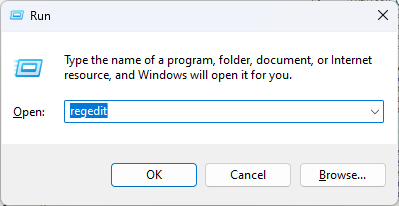
- რეესტრის რედაქტორში გადადით შემდეგ გზაზე:
HKEY_LOCAL_MACHINE\SOFTWARE\Microsoft\MMC\SnapIns
- ორჯერ დააწკაპუნეთ სნაპინები საქაღალდეში და იპოვნეთ საქაღალდე, რომელიც დასახელებულია შეცდომის შეტყობინების მიხედვით CLSID.
- მას შემდეგ რაც საქაღალდე იპოვნეთ, დააწკაპუნეთ მასზე მარჯვენა ღილაკით და აირჩიეთ წაშლა.
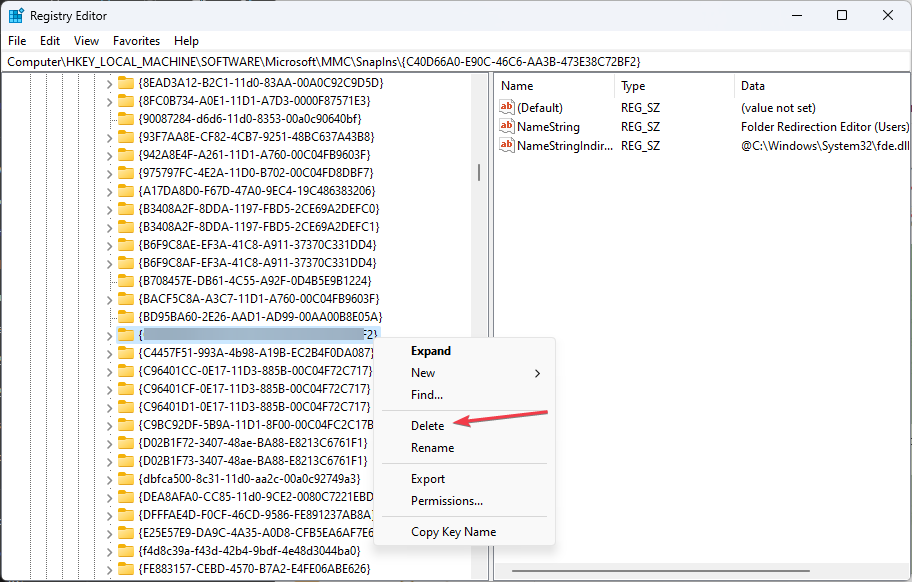
- თქვენ შეგიძლიათ აირჩიოთ რეესტრის გასაღების სარეზერვო ასლი .reg ფაილი გასაღების მარჯვენა ღილაკით FX:{b05566ad-fe9c-4363-be05-7a4cbb7cb510, და აირჩიეთ ექსპორტი.
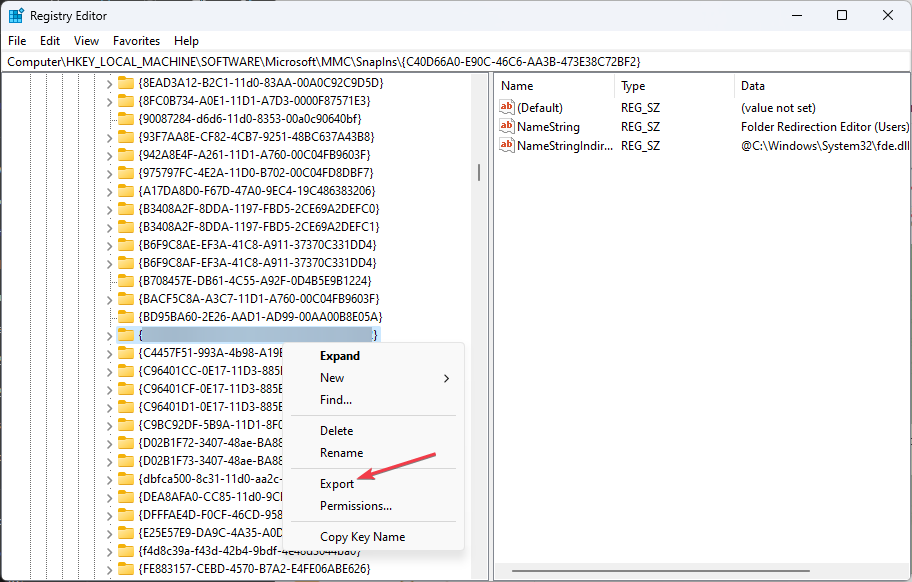
- დადასტურების ველში დააწკაპუნეთ დიახ რეესტრის გასაღების წასაშლელად.
- დახურეთ რეესტრის გასაღები და გადატვირთეთ კომპიუტერი.
- თქვენი კომპიუტერის გადატვირთვის შემდეგ, Windows ავტომატურად გამოიმუშავებს შეცდომისთვის საჭირო რეესტრის კონფიგურაციას.
რეესტრი დაგეხმარებათ მართოთ და მართოთ თქვენი კომპიუტერი კრიტიკულ რესურსებზე და ძირითად პროგრამებზე წვდომის უზრუნველსაყოფად. თუ რეესტრი გატეხილია ან შეიცავს არასწორ ჩანაწერებს, ამან შეიძლება გამოიწვიოს შეცდომები, როგორიცაა MMC-მა ვერ შექმნა snap-in.
დარწმუნდით, რომ გაქვთ ა თქვენი OS-ის სამუშაო სარეზერვო ასლი რეესტრის ხელყოფამდე, ასე რომ თქვენ შეგიძლიათ სწრაფად დააბრუნოთ ცვლილებები ფაილის დაკარგვის გარეშე.
მომხმარებლები, რომლებსაც განუცდიათ სნეპ-ინ შეცდომების შექმნის შეუძლებლობა, თანხმდებიან, რომ ეს სახიფათოა, რადგან მას არ აქვს უნივერსალური შესწორებები. თქვენ გჭირდებათ კონკრეტული გადაწყვეტილებები, რომლებიც დაგეხმარებათ შეცდომის მოგვარებაში.
საბედნიეროდ, ჩვენი სახელმძღვანელოს ბოლოს, თქვენ უნდა გქონდეთ საჭირო ნაბიჯები, რათა დაგეხმაროთ გამოასწოროთ, რომ MMC ვერ შექმნა snap-in შეცდომა.
ჯერ კიდევ გაქვთ პრობლემები?
სპონსორირებული
თუ ზემოხსენებულმა წინადადებებმა არ გადაჭრა თქვენი პრობლემა, თქვენს კომპიუტერს შეიძლება შეექმნას Windows-ის უფრო სერიოზული პრობლემები. ჩვენ გირჩევთ აირჩიოთ ყოვლისმომცველი გადაწყვეტა, როგორიცაა ფორტექტი პრობლემების ეფექტურად გადასაჭრელად. ინსტალაციის შემდეგ, უბრალოდ დააწკაპუნეთ ნახვა და შესწორება ღილაკს და შემდეგ დააჭირეთ დაიწყეთ რემონტი.


